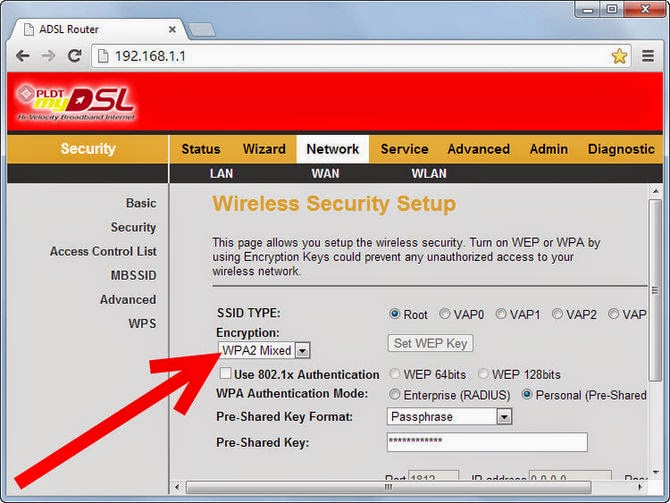यह लेख है एक मॉडेम वाई-फाई (वायरलेस) बताते हैं कि कैसे पासवर्ड बदलने के लिए है ।
वहाँ रहे हैं कई तरीकों का उपयोग करने के लिए मॉडेम के व्यवस्थापक पैनल है । आप इसे प्राप्त कर सकते हैं के साथ एक अधिष्ठापन सीडी. लेकिन हम का वर्णन करेंगे हमारे विधि के माध्यम से सीधे अपने ब्राउज़र आप करना चाहिए किसी भी आवश्यक समायोजन करने के लिए मुख्य पैनल. एक स्थानीय पते के 192.168.1.1 का उपयोग कर सकते हैं इंटरफेस के साथ अपने ब्राउज़र से एक मानक मॉडेम. लेकिन यह पता अनुसार भिन्न हो सकते हैं करने के लिए ब्रांड के मोडेम. यूआरएल का उपयोग करने की आवश्यकता के प्रबंधन इंटरफ़ेस मॉडेम व्यापक रूप से इस्तेमाल किया निम्न तालिका में, आप पा सकते हैं उपयोगकर्ता नाम और पासवर्ड के लिए ।
| ब्रांड | डिफ़ॉल्ट गेटवे | उपयोगकर्ता नाम | पासवर्ड |
| Actiontec | 192.168.0.1 | admin | (अंतरिक्ष) |
| Actiontec Verizon | 192.168.1.1 | admin | (अंतरिक्ष) |
| Airties | 192.168.2.1 | admin | ttnet |
| Airties RT206v2 (TTNET) | 192.168.2.1 | admin | ttnet |
| Airties RT210 (TTNET) | 192.168.2.1 | (अंतरिक्ष) | (अंतरिक्ष) |
| Airties RT210 (TTNET) | 192.168.2.1 | admin | ttnet |
| Allied Telesyn | 192.168.1.1:8080 | manager | friend |
| Apache | 192.168.1.1 | root / setup | root |
| Artes | 192.168.1.1 | admin | adslroot |
| Asus | 192.168.1.1 | Admin | Admin |
| Aztech | 10.0.0.2 | admin | admin |
| Aztech | 192.168.1.1 | admin | admin |
| Bec | 192.168.1.254 | admin | admin |
| Billion | 192.168.1.254 | admin | admin |
| Billion Bipac | 192.168.1.254 | admin | password |
| Bross | 192.168.1.1 | admin | 1234 |
| C-Com | 192.168.1.1 | आवश्यक | आवश्यक |
| Cnet | 10.0.0.2 | admin | epicrouter |
| Corecess 3112 usb | 10.0.0.3 | admin | corecess3112 |
| Corecess 3113 eth | 10.0.0.2 | admin | corecess3113 |
| Creative | 192.168.1.1 | admin | admin |
| Dibeg 108 | 192.168.1.1 | dare | (अंतरिक्ष) |
| D-Link | 192.168.1.1 | admin | admin |
| Datron ETHERNET | 192.168.1.1 | admin | admin |
| Datron USB | 192.168.1.2 | admin | admin |
| Dost GVC | 192.168.1.254 | admin | dostdost |
| DryTek | 192.168.1.1 | admin | (अंतरिक्ष)) |
| Dynalink | 192.168.1.1 | admin | admin |
| Edimax | 192.168.2.1 | admin | 1234 |
| E-Con | 192.168.1.1 | admin | admin |
| Eicon Diva | 10.0.0.2 | (अंतरिक्ष) | (अंतरिक्ष) |
| Everest SG-1400 | 192.168.1.1 | admin | admin |
| Fishnet AR-1101 (DOPING) | 192.168.1.1 | admin | 1234 |
| Flynet | 192.168.1.1 | admin | admin |
| Geek | 10.0.0.2 | admin | epicrouter |
| Geek | 10.0.0.2 | admin | geekadsl |
| Gezz | 10.0.0.2 | admin | epicrouter |
| Hayes | 10.0.0.2 | admin | hayesadsl |
| Home Station DC 213 | 10.0.0.1 | admin | admin |
| Home Station DC 214 | 192.168.1.254 | admin | password |
| Hicomm | 10.0.0.2 | admin | epicrouter |
| Huawei | 192.168.1.1 | admin | ttnet |
| Inca | 192.168.1.1 | admin | epicrouter |
| Inca | 10.0.0.2 | admin | epicrouter |
| Karel | 10.0.0.2 | admin | adslroot |
| Ladox | 192.168.1.1 | admin | ladox |
| Loopcom | 10.0.0.2 | admin | epicrouter |
| Link SYS | 192.168.1.1 | admin | admin |
| Mercury ADSL | 10.0.0.2 | admin | conexant |
| NetMaster | 192.168.2.1 | admin | password |
| NetMaster | 192.168.0.1 | admin | password |
| Quake | 10.0.0.2 | admin | epicrouter |
| Onixon | 192.168.1.1 | root | root |
| Origo Wireless | 10.0.0.2 | admin | kont2004 |
| Origo | 192.168.2.1 | admin | admin |
| Paradigm | 10.0.0.2 | admin | epicrouter |
| Pikatel | 192.168.7.1 | DSL | DSL |
| Pikatel ComboMax | 192.168.1.1 | admin | password |
| Philips SNA6500 | 192.168.2.1 | आवश्यक | admin |
| Philips SNC6500 | 192.168.2.1 | आवश्यक | admin |
| Pti 840 | 10.0.0.2 | admin | epicrouter |
| Pronets | 10.0.0.2 | admin | conexant |
| Siemens | 192.168.254.254 | अपने आप को पहचान | अपने आप को पहचान |
| SMC | 192.168.2.1 | आवश्यक | smcadmin |
| Sonicwall | 192.168.1.1 | admin | password |
| Speedstream | 192.168.254.254 | admin | अपने आप को पहचान |
| Speedcom | 10.0.0.2 | admin | conexant |
| SpeedTouch 330 | 10.0.0.138 | अपने आप को पहचान | अपने आप को पहचान |
| SpeedTouch | 10.0.0.138 | अपने आप को पहचान | अपने आप को पहचान |
| Thomson | 10.0.0.138 | अपने आप को पहचान | अपने आप को पहचान |
| Tecom | 192.168.1.1 | root | root |
| Tp-Link | 192.168.1.1 | admin | ttnet |
| US Robotics | 10.0.0.2 | admin | admin |
| Zoom X Serisi modem | 10.0.0.2 | admin | zoomadsl |
| ZTE XDSL | 192.168.2.1 | admin | ttnet |
| ZTE ZXDSL | 192.168.1.1 | ZXDSL | ZXDSL |
| ZyXEL | 192.168.1.1 | admin | 1234 |
पर पहुंचने के बाद मॉडेम के प्रबंधन इंटरफेस है, मॉडेम, वाई-फाई(वायरलेस) पासवर्ड बदलने के लिए क्या करने के लिए नीचे सूचीबद्ध हैं ।

सीखने के बाद डिफ़ॉल्ट गेटवे पता मॉडम के लिए प्रबंधन इंटरफेस के मॉडेम इस पते पर जाना और हम की जरूरत है पाने के लिए अपने ब्राउज़र में.